Foire aux Questions
Informations générales.
iTools FAQ
Notre équipe de support client sera toujours là pour résoudre vos problèmes. Voici les questions fréquemment posées sur iTools. Et les solutions, suggestions et informations utiles que nous avons fournies en fonction de chaque question.
• Q2 Que faire si iTools ne parvient pas à transférer les photos sur l'ordinateur.
• Q3 Comment changer de langue dans iTools?
• Q4 Puis-je télécharger iTools sur mon appareil iOS?
• Q5 Quelle longueur de sonneries iTools supporte-t-elle actuellement?
• Q6 quel type de données puis-je définir pour le format de sortie dans iTools?
• Q7 Quel est le chemin de sauvegarde de iTools?
• Q8 Comment activer iTools?
• Q9 Comment envoyer le fichier journal via iTools?
• Q10 quel système d'exploitation iTools prend-il en charge?
• Q11 quelle est la différence entre "Code de licence" et "Clé de produit"?
• Q12 Les prix pour iTools incluent-ils des mises à jour à vie?
• Q13 Quelle est la durée de l'essai gratuit d'iTools?
• Q14 Comment mettre à jour iTools avec la dernière version?
• Q15 Comment passer d'un appareil à un autre sur iTools?
• Q16 Comment sauvegarder votre appareil iOS via iTools?
• Q17 quelle version iOS iTools prend en charge?
• Q18 Comment ajouter une nouvelle playlist?
Q1 Que faire lorsque iTools ne peut pas détecter l'iPhone / iPad / iPod?
Plusieurs causes pour l'impossibilité de détecter l'appareil, veuillez essayer:
- Câble USB et interface anormaux. Vous devez changer un autre câble USB pour l'insérer à nouveau ou changer une autre interface USB.
- Problèmes de composants de conduite. Vous devez réparer le pilote (réinstallez iTunes ou cliquez sur le bouton «iTools Driver Diagnostic»)
- Si vous connectez votre appareil à l'ordinateur pour la première fois, n'oubliez pas d'appuyer sur Confiance sur l'appareil lorsqu'il vous demande une autorisation.
- Veuillez vérifier si vous avez téléchargé la dernière version d'iTools.
Télécharger la dernière version: iTools pour windows, iTools pour Mac
- Le logiciel anti-virus a bloqué la connexion. Veuillez fermer le logiciel antivirus temporairement.
- Pour tout autre problème, vous pouvez contacter soutien à la clientèle pour des solutions.
Q2 Que faire si iTools ne parvient pas à transférer les photos sur l'ordinateur?
Pour résoudre ce problème, veuillez suivre les suggestions ci-dessous:
- Veuillez vérifier si toutes les photos de votre appareil sont visibles sur votre appareil iOS.
- Après avoir transféré les photos de votre appareil dans iCloud, les photos deviennent vignettes sur votre appareil. iTools marquera ces photos.
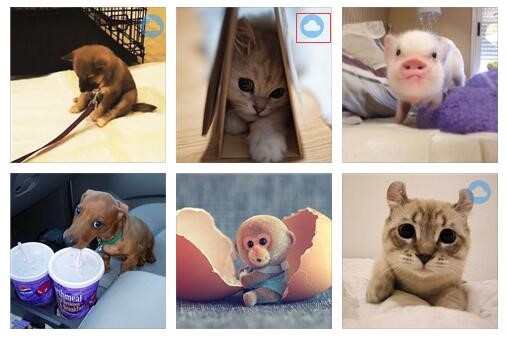
- Vous devez d'abord télécharger ces photos sur votre appareil, puis cliquer sur «exporter» pour les transférer sur l'ordinateur.
Q3 Comment changer de langue dans iTools?
iTools prend actuellement en charge les langues 7: chinois traditionnel, anglais, allemand, russe, coréen, thaïlandais, vietnamien.
S'il vous plaît cliquez sur le bouton ![]() dans le coin supérieur droit, sélectionnez la langue, puis, sept différents types de langue sont apparus, s'il vous plaît sélectionner la langue dont vous avez besoin.
dans le coin supérieur droit, sélectionnez la langue, puis, sept différents types de langue sont apparus, s'il vous plaît sélectionner la langue dont vous avez besoin.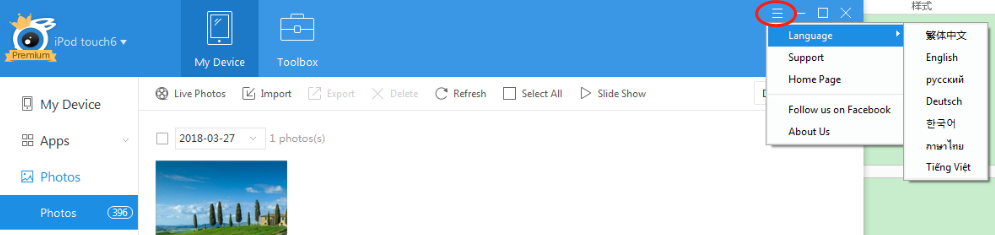
Q4 Puis-je télécharger iTools sur mon appareil iOS?
Non, vous ne pouvez pas télécharger iTools sur votre appareil iOS. iTools est un logiciel de bureau, vous devez le télécharger et l'installer sur votre ordinateur. Ensuite, vous pouvez utiliser iTools pour gérer ou sauvegarder le contenu de votre appareil iOS.
Q5 Quelle longueur de sonneries iTools prend-il en charge actuellement?
Nous n'avons actuellement pas de limites de longueur pour les sonneries, mais pour les tons de texte, nous avons les limites de 30 secondes.
Vous pouvez personnaliser votre sonnerie en déplaçant la ligne de départ et la ligne de fin à n'importe quel endroit comme ci-dessous: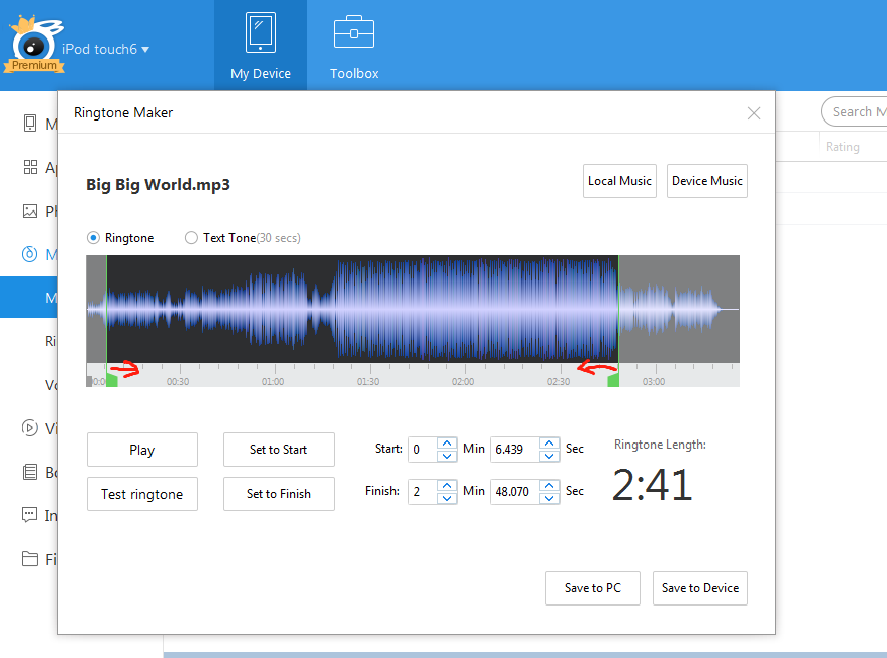
Q6 Quel type de données puis-je définir pour le format de sortie dans iTools?
Vous pouvez définir pour le format de sortie des contacts, vous devrez choisir un format lorsque vous devez exporter des contacts: Vcard (.vcf) ou ICBkp (.icbkp).
Pour les autres données comme la musique, les photos, les vidéos, les formats de données resteront les mêmes lors de l'exportation vers l'ordinateur.
Q7 Quel est le chemin de sauvegarde d'iTools?
Si vous choisissez de sauvegarder un type de données telles que des photos de votre appareil iOS sur l'ordinateur, après avoir sélectionné les photos et cliqué sur le bouton «exporter», vous devrez choisir l'emplacement que vous souhaitez sauvegarder sur votre ordinateur. Donc, cela signifie que vous pouvez choisir le chemin de sauvegarde vous-même.
Si vous choisissez de sauvegarder une fois pour toutes tout le contenu de votre appareil iOS, vous pouvez cliquer sur "boîte à outils" dans la barre de menu, puis cliquer sur l'icône "Gestionnaire de sauvegarde iTunes".
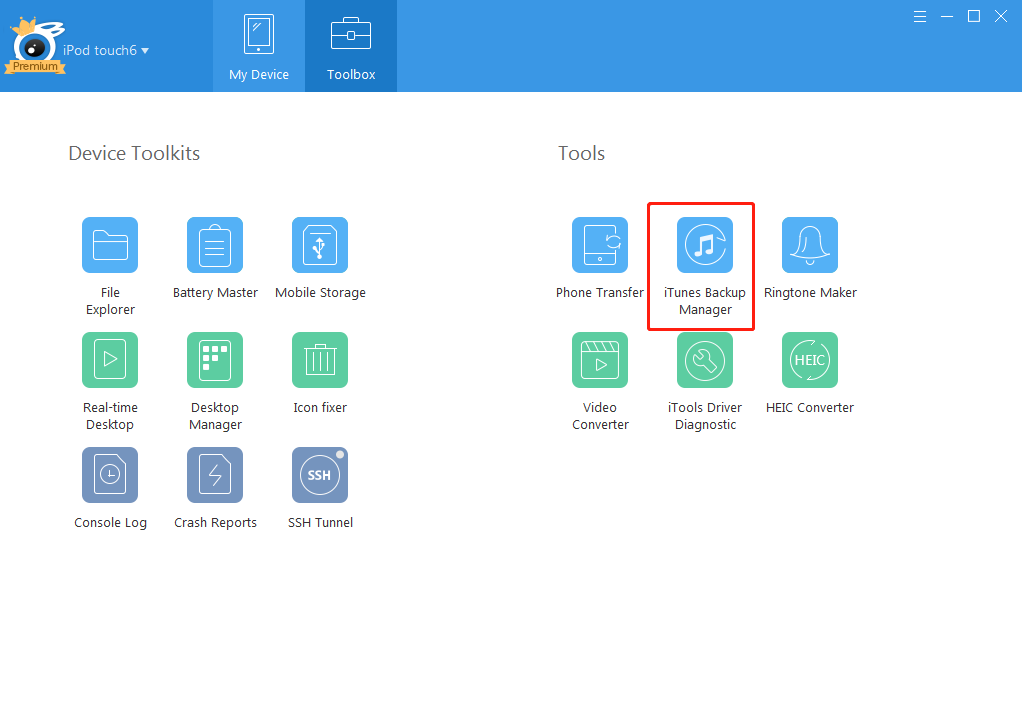 Ensuite, cliquez sur le bouton "sauvegarde".
Ensuite, cliquez sur le bouton "sauvegarde".
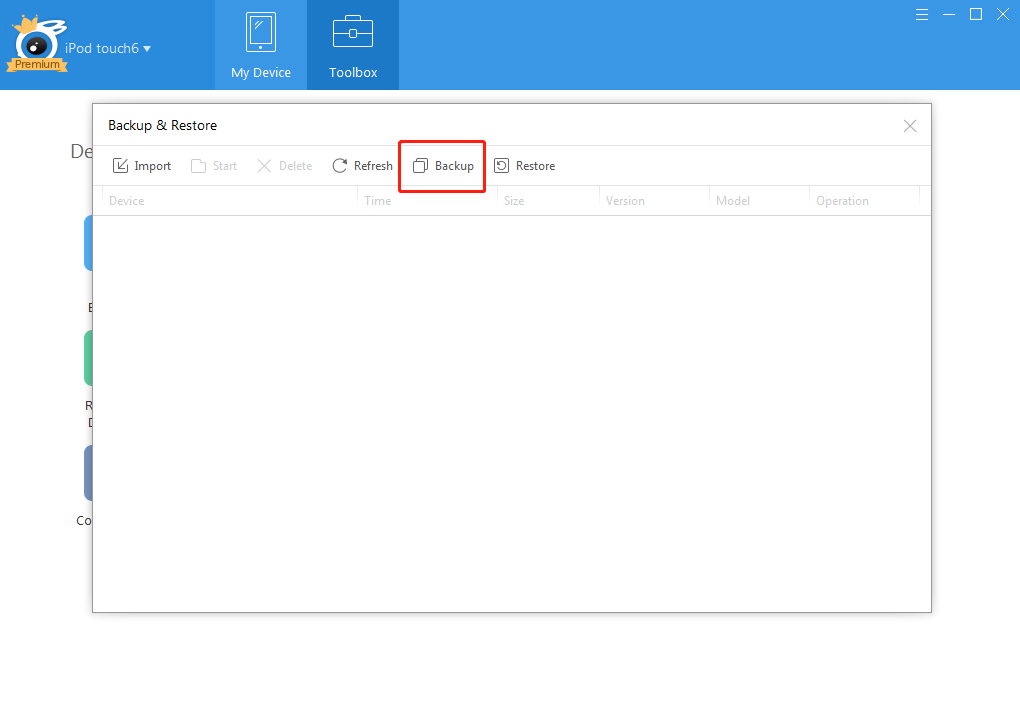
Ensuite, vous pouvez voir l'interface suivante:
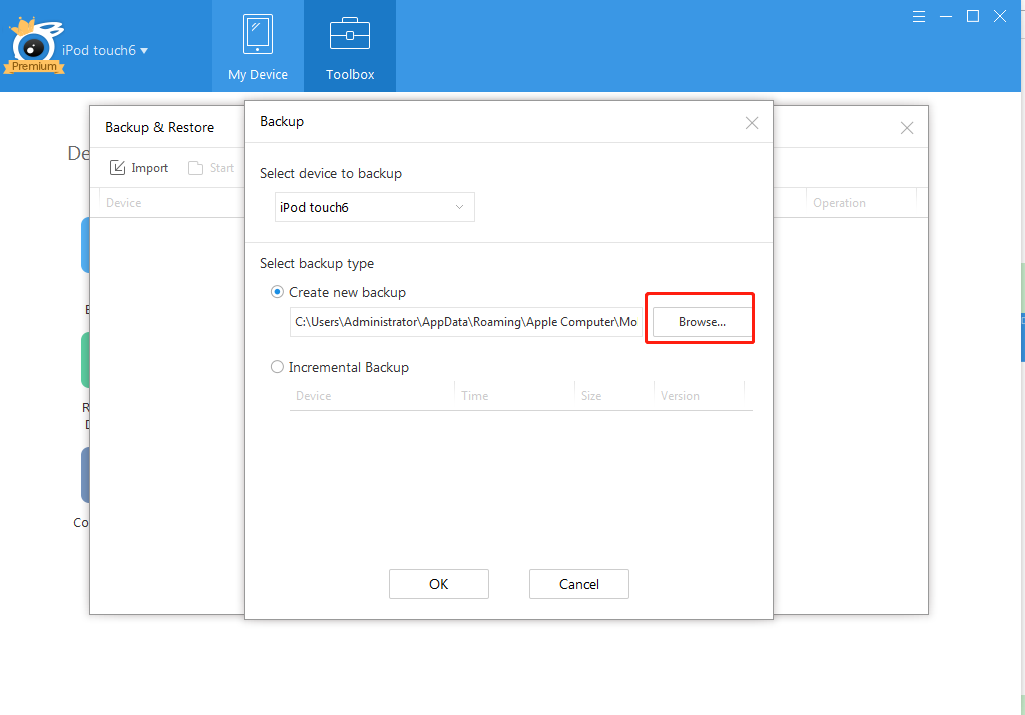
Le chemin de sauvegarde par défaut est: C: \ Utilisateurs \ Administrateur \ AppData \ Roaming \ Ordinateur Apple \ MobileSync \ Sauvegarde
Mais vous pouvez cliquer sur le bouton "Parcourir ..." pour choisir l'emplacement sur l'ordinateur que vous voulez sauvegarder. De cette manière, vous pouvez également choisir le chemin de sauvegarde.
Q8 Comment activer iTools?
Se il vous plaît cliquez sur le ![]() icône dans le coin supérieur droit, et cliquez sur le bouton "Acheter" pour acheter iTools sur le site pour profiter de toutes les fonctions de iTools.
icône dans le coin supérieur droit, et cliquez sur le bouton "Acheter" pour acheter iTools sur le site pour profiter de toutes les fonctions de iTools.
Si vous l'avez déjà acheté, copiez et collez le code d'activation acheté (clé de licence 1 et 2), puis cliquez sur le bouton "Activer" en jaune, vous pouvez maintenant profiter de toutes les fonctions de iTools.
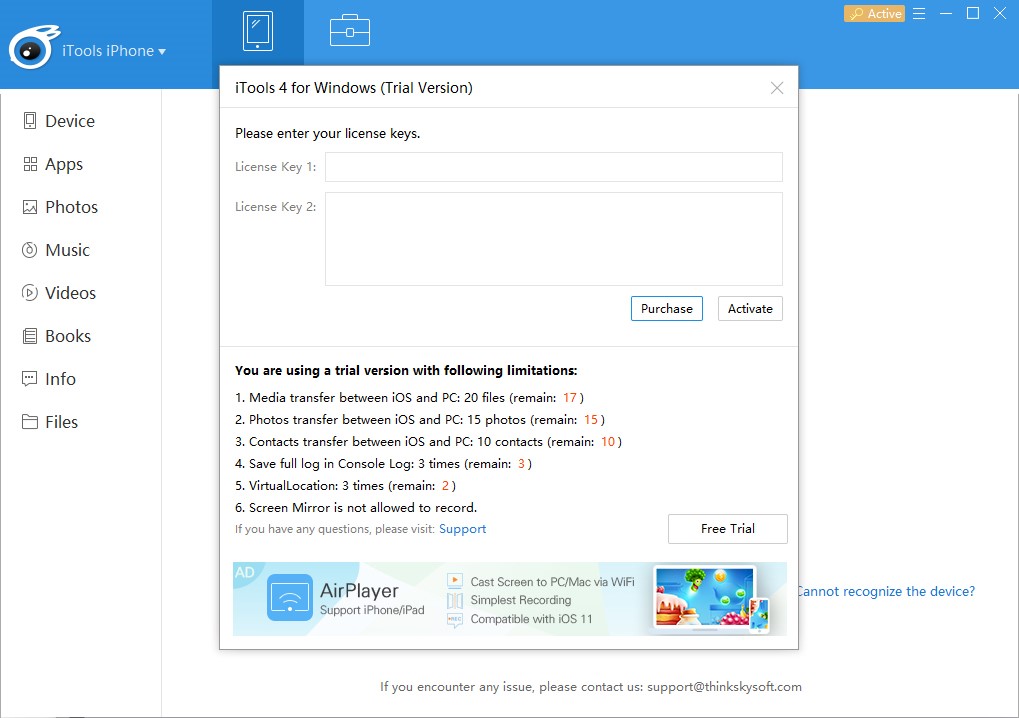
Après avoir acheté avec succès, vous ne verrez plus le bouton "Acheter" dans le coin supérieur droit de l'interface.
Q9 Comment envoyer le fichier journal via iTools?
Dans des circonstances normales, iTools ne générera pas de fichier journal.
Lors de la panne du système iTools, iTools génère un fichier journal et vous pouvez cliquer pour nous envoyer directement.
Si vous avez des problèmes d'opération, s'il vous plaît vérifiez d'abord notre FQA, s'il reste toujours non résolu, s'il vous plaît garder votre écran d'impression et décrire votre problème, puis soumettre une demande soutien à la clientèle.
Q10 Quel système d'exploitation est pris en charge par iTools?
iTools soutien:
Windows XP, Windows Vista, 7, 8, 10,
MacOS X 10.10, 10.11, MacOS Sierra, MacOS Haute Sierra
Q11 Quelle est la différence entre «Code de licence» et «Clé de produit»?
En fait, le "code de licence" est un autre nom de "clé de produit". Ils veulent dire la même chose. Vous avez besoin du "code de licence" ou de la "clé de produit" pour activer iTools après l'achat.
Q12 Les prix des iTools incluent-ils les mises à jour à vie?
Oui, pour les utilisateurs premium / platine d'iTools, vous n'avez pas à acheter une autre licence à chaque fois qu'iTools reçoit de nouvelles mises à jour. Vous pouvez simplement utiliser la même licence pour activer les iTools mis à jour.
Q13 Quelle est la durée de l'essai gratuit d'iTools?
Après avoir téléchargé la version gratuite d'iTools, vous pouvez vérifier combien de fois vous avez utilisé gratuitement et combien de fois il reste gratuitement.
Clicek le ![]() icône dans le coin supérieur droit, sélectionnez le bouton "Activer" comme ci-dessous:
icône dans le coin supérieur droit, sélectionnez le bouton "Activer" comme ci-dessous:
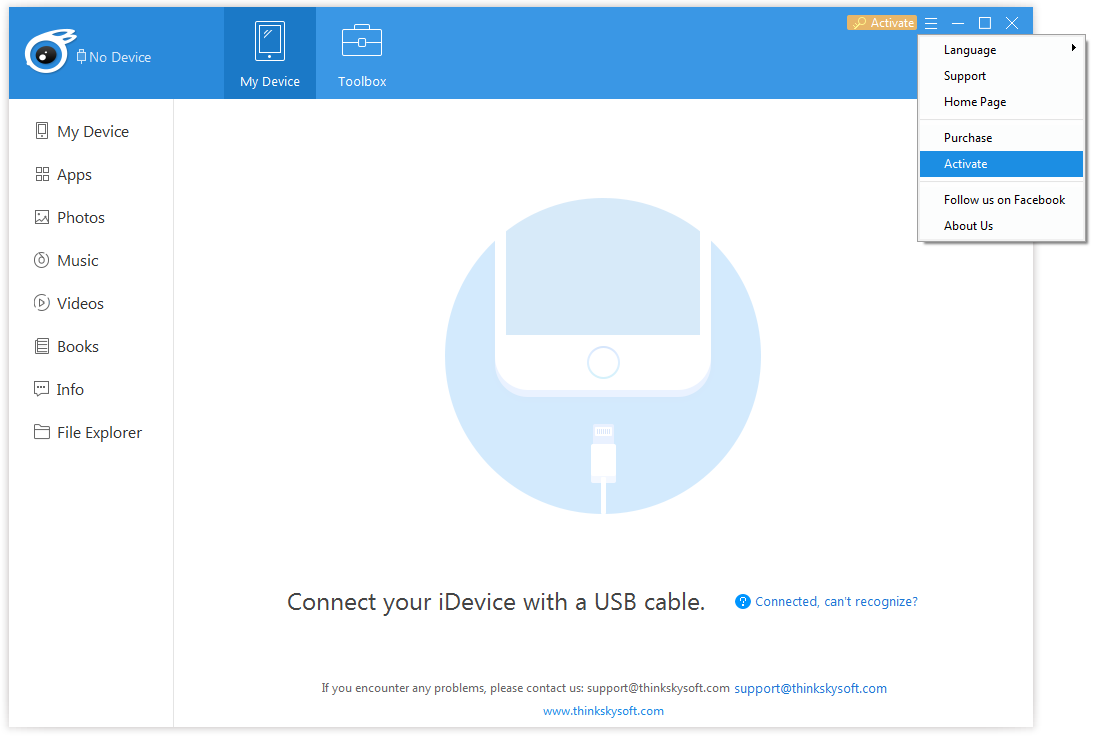
Maintenant, vous pouvez voir l'interface ci-dessous, et vous pouvez vérifier combien de temps il reste pour votre utilisation gratuite de iTools.

Q14 Comment mettre à jour iTools vers la dernière version?
Après avoir lancé la nouvelle version d'iTools, lorsque vous démarrez iTools sur votre ordinateur, l'interface ci-dessous affiche:
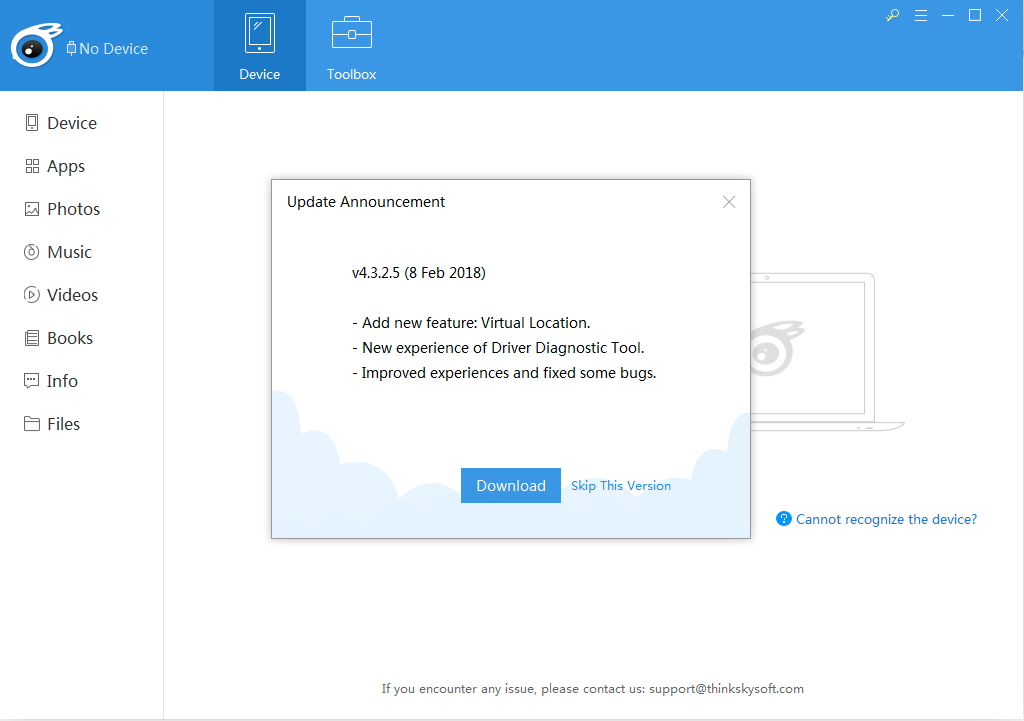
Cliquez sur le bouton "télécharger" pour télécharger la dernière version.
Q15 Comment passer d'un appareil à un autre sur iTools?
Cliquez sur le nom de votre appareil dans le coin supérieur gauche, vous pouvez voir l'interface ci-dessous, puis, vous pouvez changer un appareil à gérer.
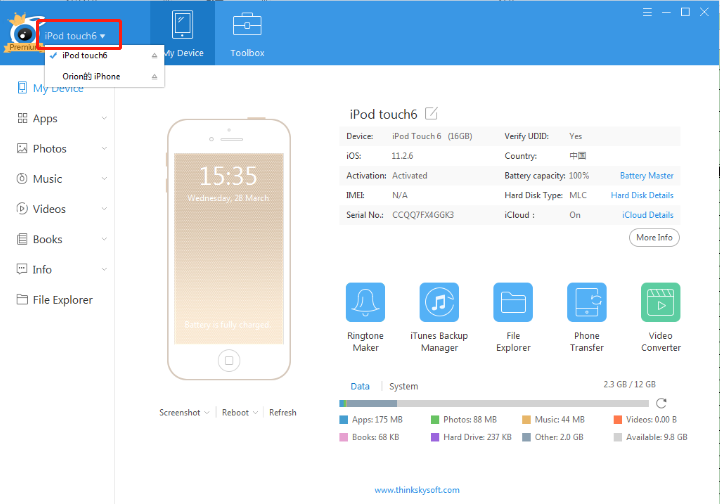
Q16 Comment sauvegarder votre appareil iOS via iTools?
Si vous voulez sauvegarder tout le contenu de votre appareil iOS une fois pour toutes, cliquez sur "Boîte à outils" dans la barre de menu, l'interface ci-dessous montre:
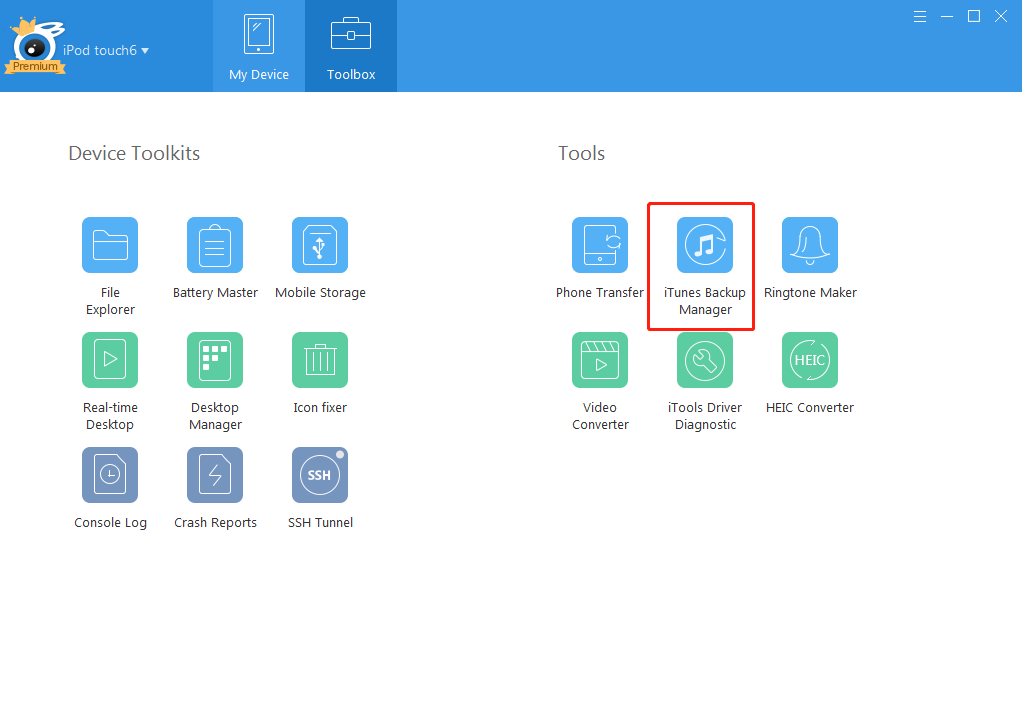
puis cliquez sur l'icône "iTunes Backup Manager", l'interface ci-dessous apparaît:
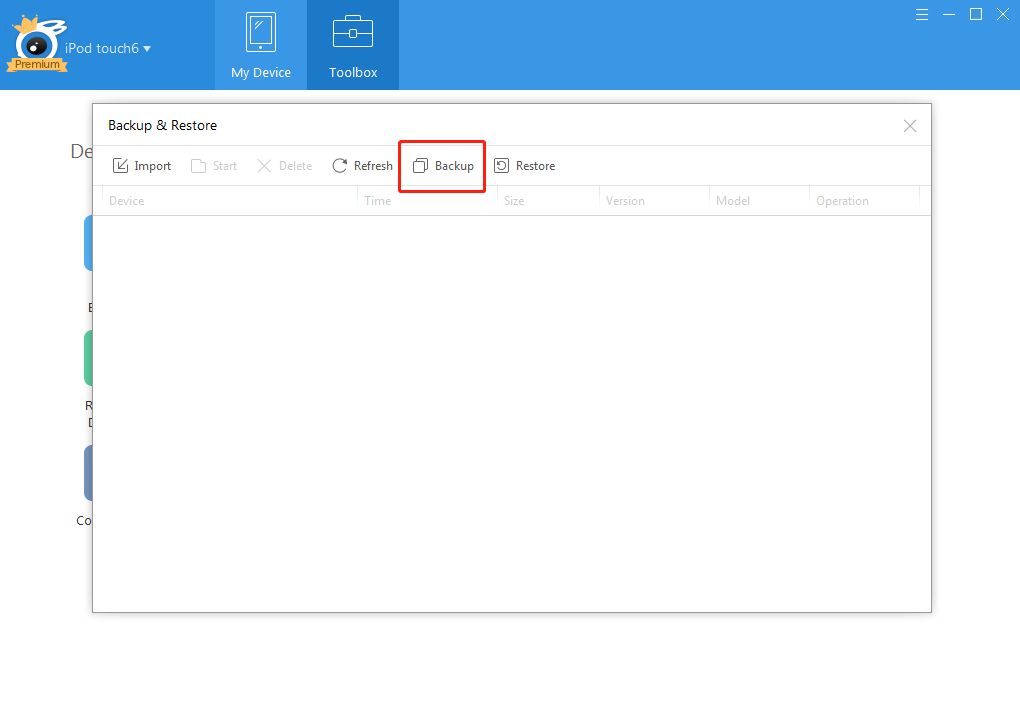
Puis cliquez sur le bouton "Sauvegarder", l'interface ci-dessous affichera:
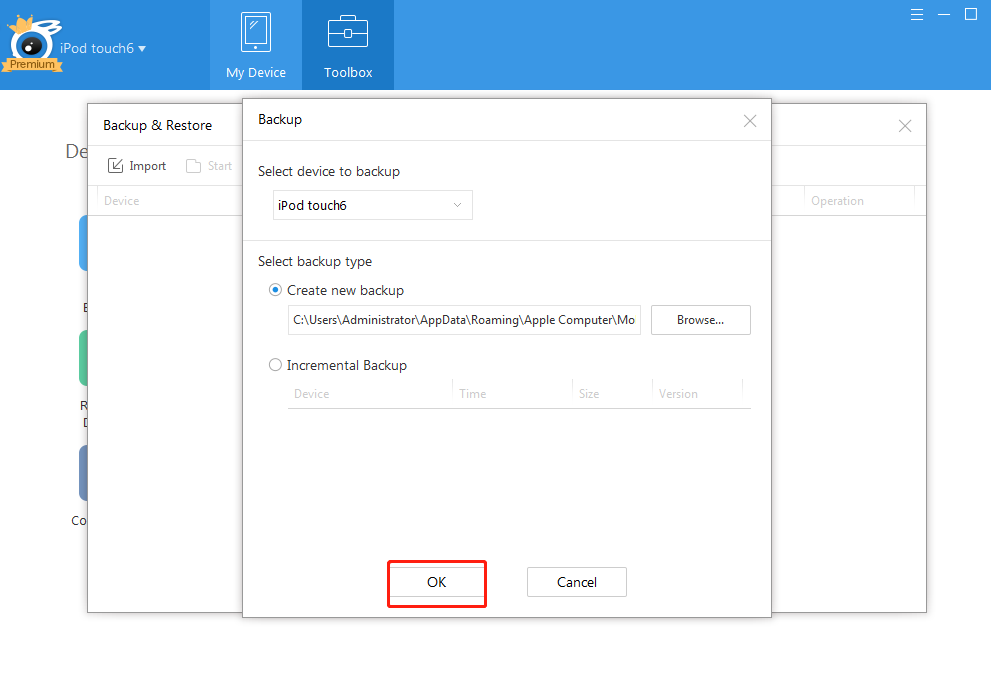
Si vous voulez choisir l'emplacement de votre sauvegarde sur votre ordinateur, cliquez sur le bouton "Parcourir" au milieu pour choisir l'emplacement, puis cliquez sur le bouton "OK".
Si ce n'est pas le cas, il suffit de cliquer sur le bouton "OK", vous pouvez trouver le contenu de sauvegarde via le chemin par défaut.
Q17 quelle version iOS iTools prend en charge?
iTools prend en charge iOS 5, 6, 7, 8, 9, 10, 11, n'hésitez pas à utiliser.
Q18 Comment ajouter une nouvelle playlist?
Choisissez Mon appareil> Musique> Musique, vous verrez l'interface ci-dessous:
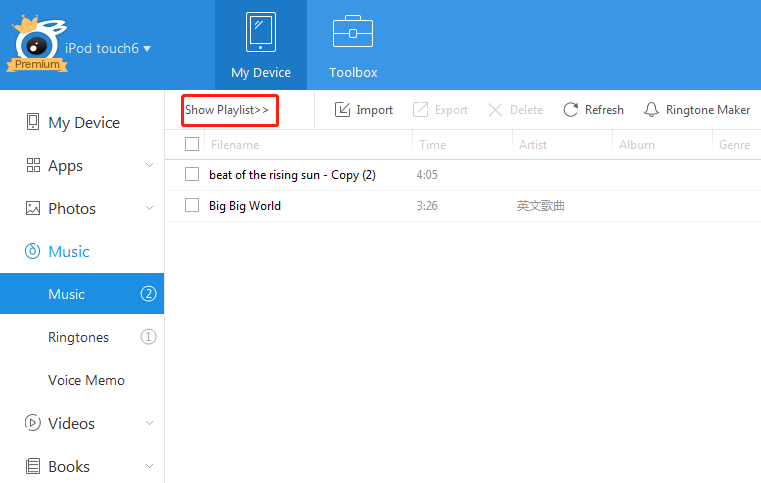
Cliquez sur le bouton "Show Playlist", l'interface ci-dessous affiche:
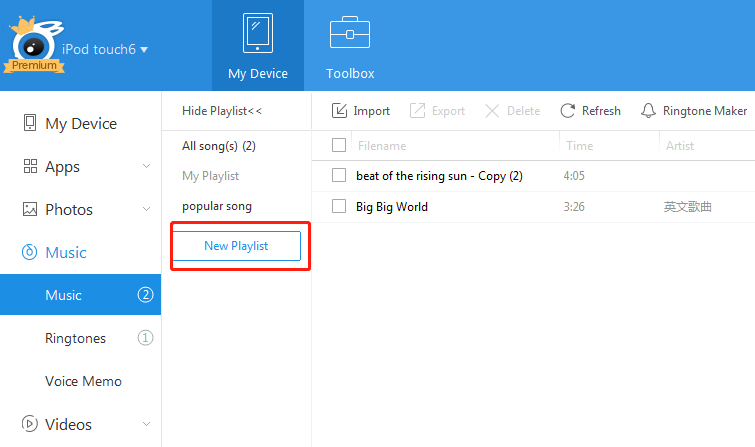
Maintenant vous pouvez voir toute la playlist. Cliquez sur le bouton "Nouvelle playlist" pour créer une nouvelle playlist.
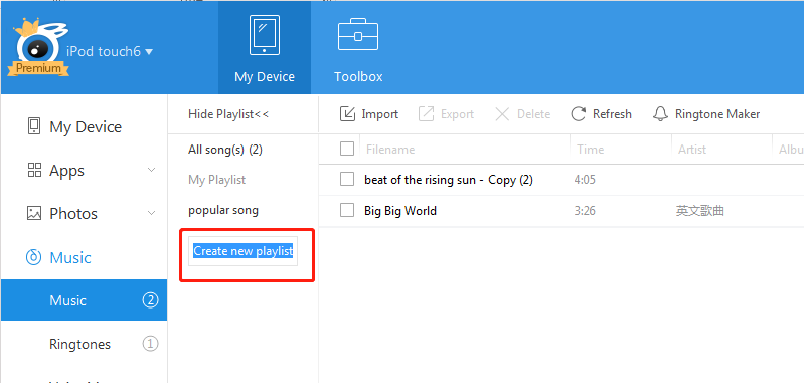
Nommez la nouvelle liste de lecture et appuyez sur la touche "Entrée" du clavier pour enregistrer le nom. Une nouvelle playlist a été créée comme ci-dessous:
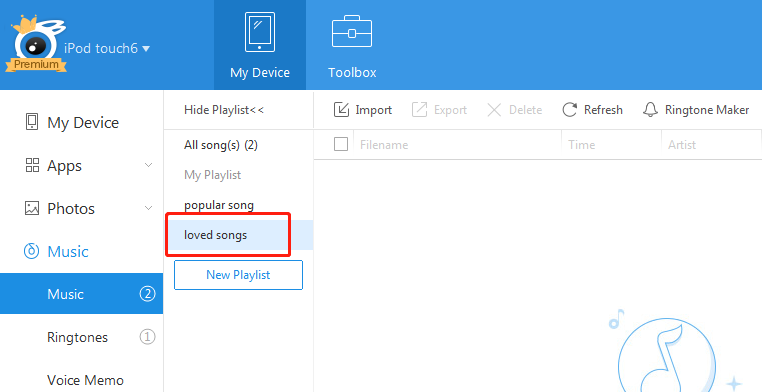
Vous pouvez cliquer sur le bouton "Importer" sur la barre de navigation pour transférer des chansons du PC vers votre nouvelle liste de lecture.
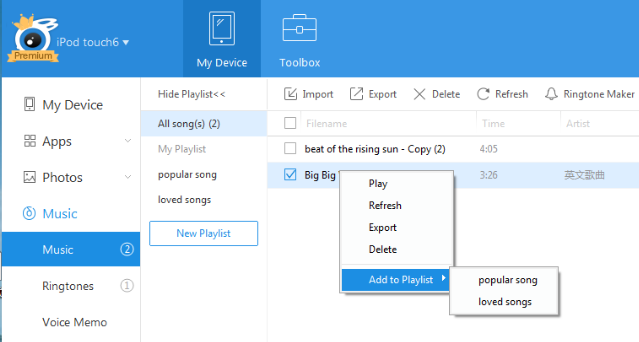
Vous pouvez également cliquer sur "Toutes les chansons" et choisir les chansons sur l'appareil iOS que vous devez ajouter à la nouvelle liste de lecture.
Q19 Comment transférer / importer des photos depuis un ordinateur vers un iPhone avec iTools?
cliquez sur mon appareil> Photo
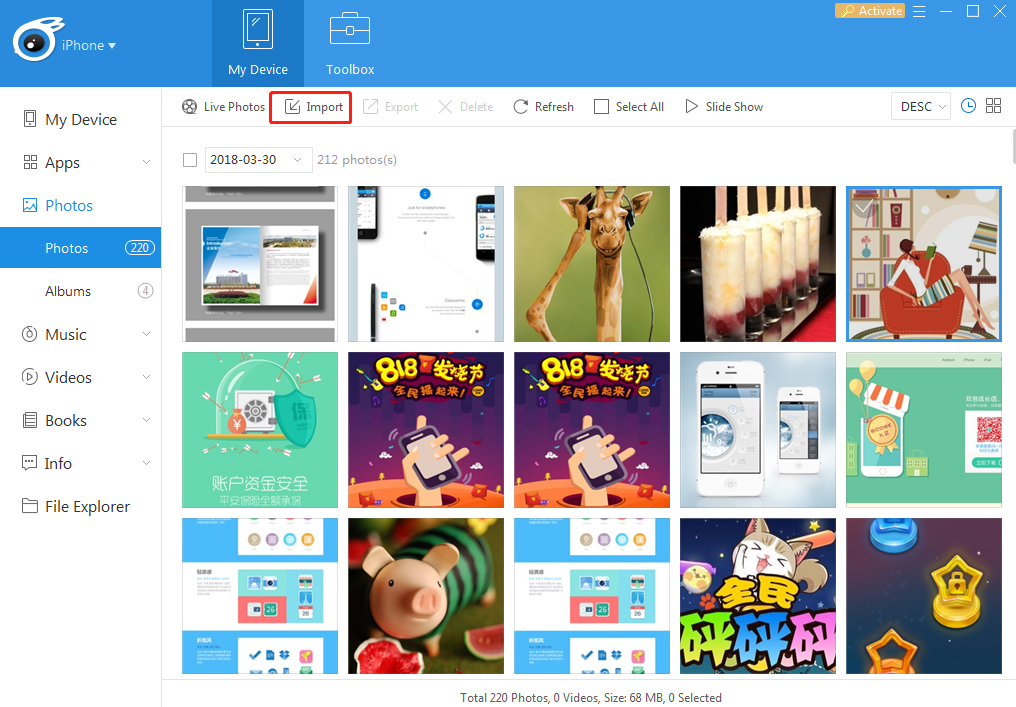 Sélectionnez le bouton «Importer» dans la barre de navigation, puis l'interface s'affiche comme ci-dessous:
Sélectionnez le bouton «Importer» dans la barre de navigation, puis l'interface s'affiche comme ci-dessous:
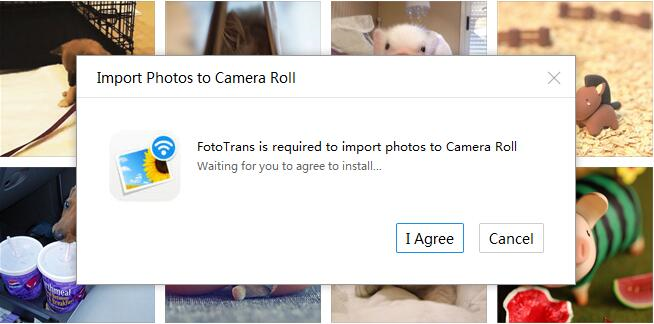
Cliquez sur «J'accepte» pour installer une application FotoTrans sur votre iPhone. Une fois l'installation terminée, ouvrez l'application FotoTrans sur votre iPhone, puis vous pouvez importer des photos du PC vers l'iPhone. Les photos importées seront dans vos «photos».
